Edge 橋接器設定檔是用於具現化橋接器的範本。在範本中,您定義主要 Edge、與主要 Edge 相同的 Edge 叢集中的選用備份 Edge,以及容錯移轉模式 (先佔式或非先佔式)。
最好使用主要 Edge 來執行作用中橋接器,即在覆疊區段與 VLAN 之間轉送流量的橋接器。待命橋接器 (通常在備份 Edge 上執行) 不會轉送任何流量。
- 設定檔 1,以 edge1 為主要,以 edge2 為備份
- 設定檔 2,以 edge2 為主要,以 edge1 為備份
然後,您可以使用 edge1 作為主要 (另外是備份) 來建立任意數量的橋接器,將這些橋接器與設定檔 1 (另外是設定檔 2) 相關聯。這兩個設定檔足以在每個區段上分攤兩個 Edge 之間橋接的流量。「多個橋接器使用少數橋接器設定檔」圖示範使用兩個 Edge 橋接器設定檔,跨兩個 Edge 來橋接八個區段。
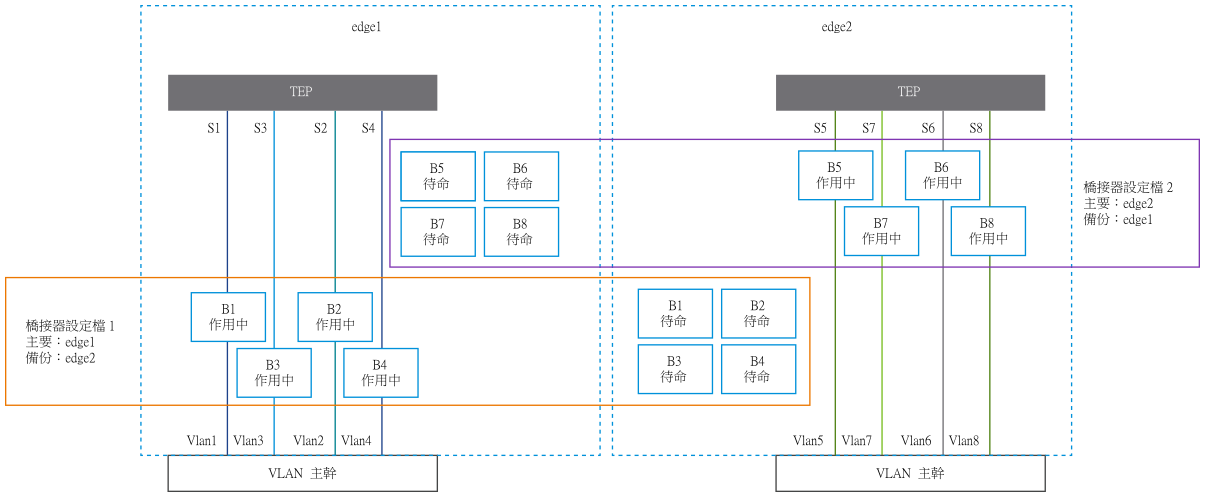
根據 Edge 可用性及為橋接器設定檔選取的容錯移轉模式而定,作用中橋接器可能在備份 Edge 上執行。
當橋接器設定檔中的兩個 Edge 都可用時,作用中橋接器通常在主要 Edge 上執行。如果作用中橋接器或主要 Edge 故障,備份 Edge 上的待命橋接器會接管作用中角色,並開始在覆疊區段與 VLAN 之間轉送流量。
橋接器切換 (將作用中橋接器移至不同的 Edge) 作業會導致流量遺失。變成作用中的橋接器會同步在先前作用中橋接器上得知的 MAC 位址,並將這些 MAC 位址當作來源 MAC 位址,開始湧入 RARP 封包。需要此機制來更新實體基礎架構的 MAC 位址表。
例如,如果主要 Edge 故障,但備份 Edge 上執行的橋接器已在作用中,將會怎麼樣?在先佔式模式下,當主要 Edge 的故障復原時,將會觸發橋接器切換,且主要 Edge 上的橋接器會再次變成作用中。
先佔式模式的好處在於,系統會嘗試沿著明確路徑轉送橋接的流量。以「多個橋接器使用少數橋接器設定檔」圖為例,在先佔式模式下,可以確定一旦兩個 Edge 都可用,就會立即分散每個區段的橋接器流量,因此提供更多頻寬。
先佔式模式的缺點在於,當主要 Edge 上的橋接器復原並再次變成作用中時,橋接器聚合會遭到破壞。
在非先佔式模式下,主要 Edge 上的橋接器會從故障中復原為待命橋接器。此模式的好處在於,當主要 Edge 復原時,不會另外中斷流量。先佔式模式會分攤負載,就頻寬而言是最佳選項。非先佔式模式的缺點在於,橋接器流量具有不確定性,可能欠佳。在「多個橋接器使用少數橋接器設定檔」圖所示的範例中,當故障 Edge 復原後,橋接器流量仍流經唯一的 Edge,沒有分攤負載。
您可以手動觸發橋接器切換。對於目前裝載待命橋接器的 Edge,若要從 CLI 手動觸發橋接器切換,請輸入:set bridge <uuid> state active。
請只在非先佔式模式下使用此命令。如果在先佔式模式下使用此命令,則會傳回錯誤。
如需 set 或 get bridge 命令的詳細資訊,請參閱《《NSX-T Data Center Command-Line Interface 參考》》。
確認您的 NSX Edge 叢集有兩個 NSX Edge 傳輸節點。
程序
下一步
建立橋接器支援的區段。請參閱將覆疊區段延伸至 VLAN 或 VLAN 範圍。